Bản quyền AutoPortfolio
Chuyển danh mục PDF thành tài liệu PDF thông thường
Trình cắm AutoPortfolio ™ là gì?
AutoPortfolio ™ là một plug-in cho Adobe® Acrobat® được thiết kế để chuyển đổi email và tệp đính kèm sang định dạng PDF. Phần mềm hoạt động với Danh mục PDF được sử dụng rộng rãi để lưu trữ và xuất email từ Microsoft Outlook và các ứng dụng email khác. Plugin cung cấp chức năng mạnh mẽ quản lý email được lưu trữ trong danh mục PDF:
- Chuyển đổi danh mục đầu tư thành tệp PDF thông thường
- Giải nén các tệp đính kèm trong email và chuyển đổi chúng thành định dạng PDF
- Xuất siêu dữ liệu email sang các định dạng Excel và HTML
- Chuyển đổi danh mục đầu tư để sử dụng trong các hệ thống hỗ trợ tố tụng
- Khử trùng lặp bộ sưu tập tệp PDF
- Chuyển đổi tệp EML sang định dạng danh mục đầu tư PDF
Hướng dẫn
- Cách chuyển thư mục email Outlook thành một tài liệu PDF duy nhất (PDF)
- Video: Cách chuyển đổi email Outlook thành một tài liệu PDF duy nhất
- Bắt đầu với AutoPortfolio (PDF)
- Chuyển đổi một danh mục đầu tư PDF thành một tài liệu PDF duy nhất (phiên bản HTML)
- Đặt hàng và chọn hồ sơ danh mục đầu tư PDF để chuyển đổi
- Tạo danh mục đầu tư PDF:
- Định cấu hình Cài đặt:
- Trích xuất tệp từ danh mục đầu tư PDF
- Trích xuất Siêu dữ liệu từ Danh mục đầu tư PDF thành Bảng tính MS Excel
- Chuyển đổi danh mục đầu tư PDF sang định dạng TIFF và văn bản
- Khử trùng lặp Tài liệu PDF (Email)
Trường hợp sử dụng
- Bạn có một thư mục email (trong Outlook hoặc bất kỳ ứng dụng email nào khác) đã được xuất thành Danh mục đầu tư PDF. Bây giờ bạn muốn chuyển đổi nó thành một tệp PDF thông thường với tất cả các tệp đính kèm được thêm vào sau các email tương ứng để lưu trữ, in ấn hoặc tìm kiếm.
- Chuyển đổi thư mục email từ tệp Microsoft Outlook PST thành một tài liệu PDF “thông thường”. Sử dụng hướng dẫn trực quan từng bước này để được hướng dẫn .
- Bạn có Danh mục đầu tư PDF và muốn trích xuất tất cả các tệp và tệp đính kèm thành các tệp PDF riêng biệt – trong khi chuyển đổi các tệp đính kèm không phải PDF sang định dạng PDF và thêm chúng vào email / tài liệu mẹ tương ứng.
- Bạn có một tập hợp các tài liệu PDF mà bạn muốn chuẩn bị để nhập vào hệ thống hỗ trợ kiện tụng (Concordance / Summation).
- Bạn muốn xuất siêu dữ liệu cho Danh mục đầu tư PDF thành một tệp có sẵn bảng tính.
- Bạn có một tập hợp các tệp PDF mà bạn muốn khử trùng lặp bằng cách xóa các tài liệu có văn bản trong các tài liệu khác.
- Xuất số Bates từ một tập hợp các tệp PDF đã chọn (không phải Danh mục đầu tư) thành một tệp có sẵn bảng tính.
- Thêm số Bates tùy chỉnh vào một tập hợp các tệp PDF thông qua một tệp điều khiển.
- Tìm và Xóa các Trang trùng lặp trong tài liệu PDF.
- Chuyển đổi các tệp tin nhắn EML thành Danh mục đầu tư PDF trong khi chuyển tất cả siêu dữ liệu email.
Tổng quan về chức năng
- Trình cắm này cung cấp khả năng chuyển đổi nội dung của một hoặc nhiều Danh mục PDF thành một tài liệu PDF “phẳng” duy nhất.
- Tất cả các tệp nhúng và tệp đính kèm tương ứng được hợp nhất với nhau để tạo ra tệp PDF thông thường.
- Phần đầu của mỗi tệp được đánh dấu (với các dấu trang con bổ sung trỏ đến tệp đính kèm).
- Các tệp đính kèm không phải PDF được tùy chọn chuyển đổi thành định dạng PDF. Phần đính kèm được hợp nhất ở cuối tài liệu mẹ.
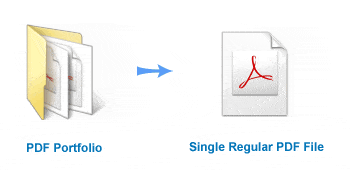
- Trình cắm này cho phép hợp nhất các tài liệu PDF thông thường với các tệp đính kèm ở cấp độ trang.
- Các tệp đính kèm được tùy chọn chuyển đổi thành định dạng PDF và được nối vào cuối tài liệu mẹ của chúng.
- Thao tác này hữu ích khi cần áp dụng tính năng đóng dấu Bates cho các email có tệp đính kèm không phải PDF.
- Đầu tiên, một danh mục đầu tư với các email được chuyển đổi thành một tài liệu PDF duy nhất với các tệp đính kèm được chuyển đổi sang PDF và được nối vào cuối email chính.
- Bạn có thể đóng dấu một tài liệu PDF duy nhất trong Adobe Acrobat.
- Thứ tự trang trong tệp PDF đã chuyển đổi:
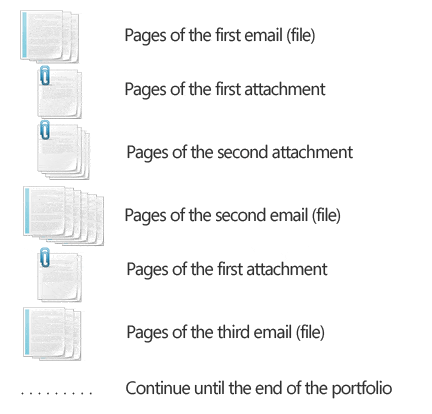
Đánh dấu email và tệp đính kèm
- Trình cắm này đánh dấu trang đầu tiên của từng mục danh mục đầu tư (email) và từng tệp đính kèm để cho phép điều hướng dễ dàng.
- Mỗi mục cấp cao nhất được đánh dấu bằng văn bản từ trường siêu dữ liệu “Mô tả” tương ứng.
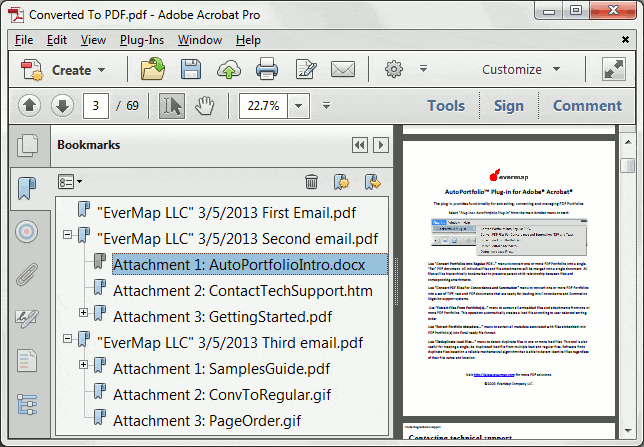
Sắp xếp và Lọc
- Phần mềm cung cấp khả năng sắp xếp và lọc (xem ảnh chụp màn hình bên dưới) dựa trên siêu dữ liệu của tệp được nhúng.
- Ví dụ: các tệp được nhúng từ Danh mục đầu tư PDF có chứa email có thể được sắp xếp dựa trên ngày nhận được (hoặc bất kỳ trường siêu dữ liệu nào khác như “Từ”, “Tới” hoặc “Chủ đề”, v.v.) và sau đó được hợp nhất thành một đầu ra duy nhất , tạo ra một tệp PDF thông thường với tất cả các email được sắp xếp theo thứ tự thời gian.
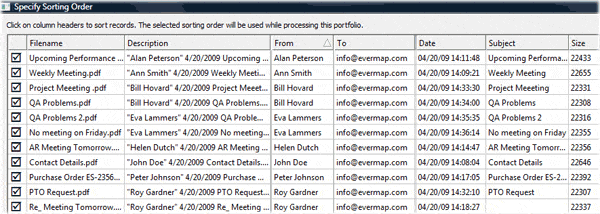
Xử lý nhiều tệp
- Trình cắm này cung cấp một tùy chọn để tạo một tài liệu đầu ra duy nhất (hoặc một tập hợp các tệp, tùy thuộc vào hoạt động) cho một hoặc nhiều danh mục PDF đầu vào hoặc để tạo đầu ra riêng biệt cho từng danh mục đầu vào (tất cả các tệp đầu ra đều được đặt vào các thư mục con được tạo tự động).
- Tùy chọn thứ hai cung cấp khả năng mạnh mẽ để xử lý hàng loạt một số lượng lớn danh mục PDF đầu vào (ví dụ: lưu trữ email) thành các tài liệu đầu ra riêng biệt.
- Mỗi kho lưu trữ email được chuyển đổi thành một tệp PDF riêng biệt và được đặt vào một thư mục riêng biệt.
Các định dạng tệp được hỗ trợ
- Trình cắm này sử dụng các bộ lọc chuyển đổi tệp hiện có được cài đặt trong bản sao Adobe Acrobat của bạn để chuyển đổi các tệp không phải PDF sang định dạng PDF.
- Nếu Adobe Acrobat có thể tạo tệp PDF từ một định dạng tệp nhất định, thì plugin cũng sẽ có thể chuyển đổi tệp đó.
- Một số định dạng tệp yêu cầu sự hiện diện của các sản phẩm phần mềm tương ứng trên cùng một máy tính.
- Ví dụ: bạn cần cài đặt Microsoft Office Word trên máy tính của mình để chuyển đổi tài liệu Microsoft Word (* .doc) sang định dạng PDF.
Chọn các hạng mục danh mục đầu tư theo ngày
- Trình cắm này cũng cung cấp một giao diện đơn giản để chọn các mục danh mục đầu tư dựa trên phạm vi ngày.
- Đây là một hoạt động rất hữu ích để xử lý các kho lưu trữ email lớn.
- Sử dụng phương pháp này để xử lý / trích xuất / chuyển đổi tất cả các email nhận được giữa hai ngày.
Chọn các hạng mục trong danh mục đầu tư theo số lượng tìm kiếm và hồ sơ
- Trình cắm này cung cấp một phương pháp “chọn theo tìm kiếm” mạnh mẽ để chỉ chọn những tài liệu từ Danh mục đầu tư PDF có chứa văn bản hoặc mẫu cụ thể.
- Sử dụng tính năng này để chỉ xử lý các tệp có (các) từ nhất định trong (các) trường siêu dữ liệu cụ thể.
- Ví dụ: chỉ chọn các email từ “John Adams” hoặc có “Vấn đề QA” trong dòng chủ đề.
- Một phương pháp lựa chọn hữu ích khác là theo số bản ghi.
- Điều này rất hữu ích khi cần xử lý một danh mục đầu tư lớn với mức tăng nhỏ hơn .
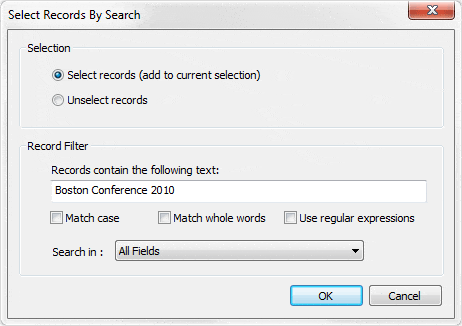
Xử lý phần đính kèm tệp ZIP
- Plugin tùy chọn trích xuất các tệp đính kèm ZIP và chuyển đổi tất cả các tệp chứa thành PDF.
- Khả năng này làm cho việc xử lý các tệp đính kèm ZIP hoàn toàn trong suốt.
Xử lý tệp đính kèm tệp MSG
- Trình cắm này trích xuất nội dung của tệp đính kèm MSG và chuyển đổi chúng thành định dạng PDF trên cơ sở cá nhân (tương tự như xử lý tệp lưu trữ ZIP).
- Định dạng MSG được chương trình email Microsoft Outlook sử dụng để lưu các email dưới dạng các tệp riêng biệt.
Xử lý tùy chỉnh bằng Acrobat JavaScript
Plugin AutoPortfolio cung cấp khả năng thực thi mã JavaScript Acrobat tùy chỉnh trên mọi tài liệu PDF có trong danh mục đầu vào. Acrobat JavaScript là một ngôn ngữ kịch bản của Adobe Acrobat dựa trên ngôn ngữ JavaScript được sử dụng rộng rãi.
Có thể tùy chọn chạy mã JavaScript Acrobat trên:
- Tất cả các mục nhập cấp cao nhất trong danh mục PDF
- Tất cả các tệp đính kèm ở định dạng PDF
- Tất cả các tệp đính kèm được chuyển đổi thành định dạng PDF
Các tập lệnh tùy chỉnh có thể được sử dụng để thực hiện nhiều tác vụ khác nhau trên tài liệu PDF:
- Thêm văn bản tùy chỉnh (“hình mờ”) vào tài liệu
- Đặt tem và chú thích
- Thêm trang bìa bằng cách chèn các trang từ các tệp PDF bên ngoài
- Thực hiện xử lý tài liệu dựa trên các trường siêu dữ liệu
- Lưu tài liệu vào các vị trí thay thế
- Nhúng siêu dữ liệu vào các tệp PDF riêng lẻ
Trích xuất tệp nhúng và siêu dữ liệu từ danh mục đầu tư PDF
Giải nén các tệp được nhúng
- Sử dụng phần mềm này để trích xuất tất cả các tệp nhúng (bao gồm cả tệp đính kèm) từ một hoặc nhiều Danh mục PDF.
- Các tệp đính kèm không phải PDF được tùy chọn chuyển đổi thành định dạng PDF.
- Trình cắm tự động tạo tệp tải Bản đồ xếp tầng (tệp văn bản liệt kê tất cả các tệp được trích xuất) dựa trên thứ tự sắp xếp do người dùng xác định.
- Khả năng sắp xếp và lọc cho phép xuất tất cả hoặc chỉ một số tệp được chọn dựa trên bất kỳ trường siêu dữ liệu hiện có nào.
- Trình cắm có thể xử lý các tệp PDF thông thường với các tệp được nhúng cũng như Danh mục PDF (hoặc Gói PDF).
- HTML (với siêu liên kết đến các tệp được trích xuất) và tệp báo cáo CSV được tạo tự động và bao gồm siêu dữ liệu sau: tên tệp, mô tả, kích thước tính bằng byte, ngày / giờ tạo và sửa đổi và tổng kiểm tra MD5.
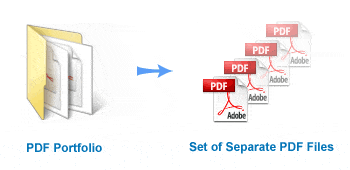
Tạo tên tệp tùy chỉnh từ siêu dữ liệu
- Sử dụng thông tin siêu dữ liệu để đổi tên tệp và tệp đính kèm. Kết hợp văn bản tĩnh và giá trị siêu dữ liệu để tạo tên tệp thông tin.
- Dưới đây là một ví dụ về việc sử dụng các trường “Ngày”, “Từ” và “Chủ đề” để tạo tên tệp tùy chỉnh phù hợp để dễ dàng sắp xếp trong Windows Explorer:
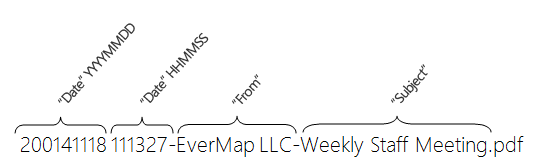
Trích xuất siêu dữ liệu danh mục đầu tư
- Trình cắm cho phép xuất siêu dữ liệu tài liệu cho nhiều tệp cùng một lúc mà không cần giải nén tệp.
- Phần mềm hỗ trợ hai định dạng có thể dễ dàng nhập vào bất kỳ ứng dụng bảng tính nào: văn bản (CSV) và tệp MS Excel XML.
- Siêu dữ liệu bao gồm bất kỳ trường tiêu chuẩn hoặc trường tùy chỉnh nào như tên tệp, mô tả, kích thước tính bằng byte, tổng kiểm tra MD5, ngày / giờ tạo và sửa đổi.
- Nếu một danh mục PDF được tạo bởi ứng dụng email Microsoft Outlook (menu “Chuyển đổi sang Adobe PDF”), thì mỗi tệp có thể có các trường siêu dữ liệu sau (dành riêng cho email): “Chủ đề”, “Từ”, “Tới”, “Cc “,” Tệp đính kèm “,” Thư mục “,” Đã nhận “,” Tầm quan trọng “và” Độ nhạy “, v.v.
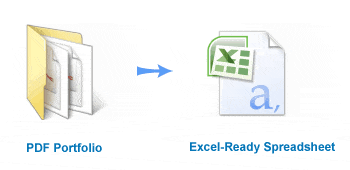
Chuyển đổi danh mục đầu tư PDF cho hệ thống hỗ trợ kiện tụng
Chuyển đổi danh mục đầu tư PDF cho hệ thống hỗ trợ kiện tụng (đối chiếu và tổng hợp)
- Chuyển đổi một hoặc nhiều Danh mục PDF để tải vào các hệ thống hỗ trợ kiện tụng như Concordance, Summation hoặc Relativity.
- Thao tác này xuất ra một tập hợp các tệp TIFF, Văn bản và PDF, một tệp đầu ra cho mỗi trang PDF.
- Tất cả các yếu tố biểu mẫu tương tác như nút, trường, cũng như chú thích sẽ được tự động làm phẳng trước khi chuyển đổi thành tệp văn bản, hình ảnh và PDF đầu ra.
- Trình cắm này tạo các tệp tải Summation (* .DII), Opticon (* .LOG) và Casemap riêng biệt.
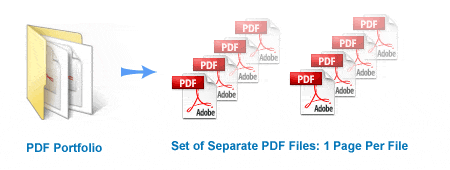
Tìm và xóa các trang trùng lặp
- Sử dụng chức năng này để tìm và xóa các trang trùng lặp khỏi tài liệu PDF.
- Trình cắm này cung cấp hai phương pháp khác nhau để xác định các trang trùng lặp hoặc gần trùng lặp:
- So sánh giao diện trực quan của các trang dưới dạng “hình ảnh”.
- So sánh văn bản trang bất kể hình thức trực quan của nó.
- Phương pháp đầu tiên cung cấp một cách nhanh chóng để phát hiện các trang trông giống hệt nhau hoặc có sự khác biệt rất nhỏ.
- Sử dụng nó để tìm các trang giống hệt nhau về mặt trực quan.
- Phương pháp này không so sánh bất kỳ văn bản vô hình nào có thể có trên trang.
- Nó sẽ không phát hiện bất kỳ sự khác biệt nào giữa một trang được quét có và không áp dụng OCR (hoạt động “Nhận dạng Văn bản”).
- Tương tự, nó không thể phát hiện một văn bản màu trắng trên nền trắng.Phương pháp thứ hai sử dụng một cách tiếp cận khác.
- Nó so sánh nội dung trang dưới dạng chuỗi văn bản với các tùy chọn để bỏ qua chữ hoa và dấu câu.
- Nếu hai trang chứa cùng một chuỗi các từ thì chúng được coi là giống nhau, bất kể hình thức trực quan và vị trí văn bản trên trang.
- Có thể sử dụng phương pháp này để tìm các trang có nội dung tương tự, nhưng không giống nhau bằng cách chỉ định chênh lệch tối đa cho phép giữa hai trang (tính bằng ký tự).
- Lưu ý rằng phương pháp này hoàn toàn bỏ qua bất kỳ hình ảnh hoặc đồ họa nào có thể xuất hiện trên trang cũng như các thuộc tính xuất hiện của văn bản như kiểu phông chữ, kích thước và màu sắc.
Tệp PDF trùng lặp
- Trình cắm này cung cấp chức năng kiểm tra một tập hợp các tệp PDF để tìm các tệp trùng lặp và gần trùng lặp .
- Phần mềm sử dụng kết hợp các phương pháp nâng cao để so sánh các tài liệu PDF và phát hiện các tệp có chứa văn bản từ các tài liệu khác.
- VD: một chuỗi email thông thường có thể chứa 20 email trả lời khác nhau – email cuối cùng chứa tất cả các email trước đó, làm cho phần còn lại của tài liệu trở nên thừa và có thể bị bỏ.
- Việc phát hiện và loại bỏ các tài liệu thừa cho phép người dùng giảm đáng kể số lượng tài liệu / email cần đọc trong quá trình khám phá điện tử.
- Hướng dẫn từng bước: Cách khử trùng lặp tệp PDF .
Sắp xếp và Lọc
- Khả năng phân loại bản ghi cho phép người dùng chọn thứ tự tùy chỉnh cho các tệp được nhúng trong khi chuyển đổi từ Danh mục đầu tư sang PDF và các định dạng tệp khác.
- Trình cắm này cũng cho phép bạn chỉ chọn một tập hợp con của các tệp được nhúng dựa trên lựa chọn thủ công hoặc truy vấn tìm kiếm.
Bỏ qua các tệp đính kèm trùng lặp
- Trình cắm tự động bỏ qua các tệp đính kèm trùng lặp có trong một tài liệu PDF.
- Tính năng này rất tiện lợi khi xử lý Danh mục PDF được tạo bởi Adobe PDF Maker từ email Lotus Notes.
- Mọi tệp đính kèm email trong các danh mục như vậy dường như được đưa vào hai lần: một lần trong tiêu đề của email và một lần trong phần nội dung.
- Việc bỏ qua các tệp như vậy sẽ tăng tốc độ xử lý và loại bỏ các bản sao không cần thiết trong đầu ra.
Báo cáo
- Trình cắm này tự động tạo báo cáo xử lý ở định dạng tệp CSV sẵn sàng cho bảng tính và HTML.
- Báo cáo xử lý chứa thông tin chi tiết về từng danh mục đầu vào, liệt kê các tài liệu phụ và tệp đính kèm của danh mục đầu tư đã xử lý, đồng thời cung cấp thống kê tệp và tổng kiểm tra MD5.
Chuyển đổi các tệp EML thành PDF Portfolio
Định dạng tệp EML là gì?
- Đây là định dạng tiêu chuẩn được sử dụng bởi Microsoft Outlook Express cũng như một số chương trình email khác.
- Vì tệp EML được tạo để tuân theo tiêu chuẩn công nghiệp RFC 5322, các tệp EML thường gặp phải khi làm việc với email từ các nguồn khác nhau.
- Email từ Gmail có thể được tải xuống và lưu ở định dạng tệp EML.
Chuyển đổi sang định dạng danh mục đầu tư PDF
- Adobe Acrobat không thể chuyển đổi trực tiếp thư EML sang định dạng tệp PDF.
- Plugin AutoPortfolio cung cấp chức năng chuyển đổi một hoặc nhiều tệp EML thành một tệp PDF Portfolio duy nhất .
- Mỗi thông báo EML được chuyển đổi thành một tài liệu PDF riêng biệt được thêm vào danh mục đầu ra.
- Tất cả các tệp đính kèm trong email được chuyển dưới dạng tệp đính kèm của tệp PDF tương ứng.
- Mỗi mục nhập tài liệu PDF trong danh mục đầu ra được lưu trữ với siêu dữ liệu liên quan.
- Các trường siêu dữ liệu bao gồm “Tới”, “CC”, “BCC”, “Từ”, “Chủ đề”, “Ngày”, “Tệp đính kèm”.
Đánh số Bates
Số Bates là gì?
- Đánh số Bates (còn gọi là Bates dập) được sử dụng trong ngành pháp lý như một phương pháp để ghi nhãn và xác định các văn bản pháp luật, để dễ dàng xác định và truy xuất.
- Số Bates là một số tự động tăng dần, được định dạng đặc biệt (và có thể là sự kết hợp của các chữ cái và chữ số) được thêm vào mỗi trang của tài liệu để tham chiếu duy nhất đến nó.
- Gần như tất cả các công ty luật của Mỹ đều sử dụng cách đánh số Bates trong giai đoạn khám phá các vụ kiện tụng, để tham khảo và xác định các tài liệu.
Thêm số tỷ lệ tùy chỉnh thông qua tệp điều khiển
- Số Bates có thể được thêm vào một tập hợp các tệp PDF riêng lẻ cho từng tài liệu PDF đầu vào thông qua việc sử dụng tệp điều khiển văn bản thuần túy.
- Mỗi tài liệu PDF đầu vào có thể được đánh số bằng cách sử dụng một bộ tham số khác nhau.
Trích xuất số Bates vào bảng tính
- Trình cắm này cung cấp chức năng trích xuất số Bates từ một nhóm tài liệu PDF đã chọn (không phải Danh mục PDF) thành tệp CSV có sẵn bảng tính.
- Tệp CSV đầu ra có thể được mở và chỉnh sửa bằng bất kỳ ứng dụng bảng tính nào.
- Thông tin sau được trích xuất cho mọi tài liệu PDF đầu vào: tên tệp, số trang, số Bates cho trang đầu tiên, số Bates cho trang cuối cùng và ID tài liệu.
- Phần mềm trích xuất các số Bates đã được thêm trước đó vào tài liệu PDF bằng thao tác “Đánh số Bates” của Acrobat.
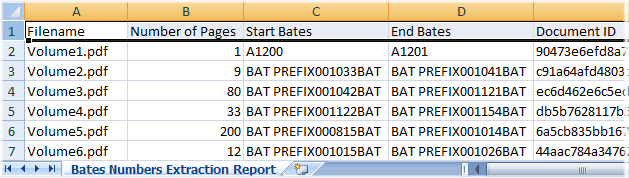
Tường thuật báo chí
Tin tức Các bài viết
- Đọc bài báo TechnoLaywer NewsWire ™ của Neil J. Squillante: “Hãy giảm bớt công việc khám phá email của bạn” (tải xuống phiên bản PDF sẵn sàng cho máy in ).
Giới thiệu về TechnoLawyer NewsWire ™
- TechnoLawyer NewsWire là một bản tin hàng tuần bao gồm các sản phẩm và dịch vụ mới cho các công ty luật và bộ phận pháp lý.
- Cấu trúc sáng tạo, nó phục vụ các luật sư và quản trị viên văn phòng luật, những người muốn có cái nhìn tổng quan nhanh chóng cũng như những người muốn có phân tích chuyên sâu.
Phiên bản dùng thử
- Tải xuống và đánh giá phiên bản dùng thử không hạn chế trong 30 ngày của plugin.
Yêu cầu hệ thống
Nền tảng:
- Microsoft® Windows 10 / Windows 8 / Windows 7 / Windows Server 2012/2016/2019.
Phần mềm:
- Cần có phiên bản đầy đủ của phần mềm Adobe® Acrobat® Professional (phiên bản 7, 8, 9, X, XI, DC, 2017)
- Phần mềm này sẽ không hoạt động với Adobe Acrobat® Reader® miễn phí.
( Biểu đồ so sánh sản phẩm của Adobe Acrobat ).
LÝ DO NÊN DÙNG PHẦN MỀM BẢN QUYỀN
- Luôn được cập nhật phiên bản mới và các tính năng mới nhất khi hãng cung cấp phiên bản mới.
- Tôn trọng sở hữu trí tuệ và tránh bị thanh tra bản quyền.
- Giảm rủi ro khỏi virus, mã hóa dữ liệu khi dùng các công cụ bẻ khóa, crack phần mềm.
- Nhận được hỗ trợ từ hãng sản xuất và đối tác chính hãng SOFTVN tại Việt Nam.
- Tăng năng suất và hiệu quả công việc với phần mềm đầy đủ tính năng. Khi sử dụng bản crack, có thể một số tính năng sẽ không sử dụng được.
- Nhận được sự tôn trọng từ phía đối tác khi biết bạn đang sử dụng phần mềm có bản quyền.
YÊU CẦU BÁO GIÁ
Cấu hình đề nghị sử dụng phần mềm
| Microsoft Windows
- | Hệ điều hành: Windows 7 SP1 x86/x64 và Windows 2008 R2 SP1 trở lên.
- | Bộ vi xử lý: Intel Pentium IV trở lên.
- | Bộ nhớ trong: Tối thiểu 02 GB.
- | Dung lượng ổ cứng: Còn trống tối thiểu 02GB.
- | Màn hình: Độ phân giải tối thiểu 1024×768.
- | Trình duyệt: Microsoft Edge, Internet Explorer, Safari, Chrome hoặc Firefox.
- | Internet: Yêu cầu có kết nối internet để kích hoạt và sử dụng.
| Apple MacOS
- | Hệ điều hành: macOS 10.10 trở lên.
- | Bộ vi xử lý: Intel Pentium IV trở lên.
- | Bộ nhớ trong: Tối thiểu 08 GB.
- | Dung lượng ổ cứng: Còn trống tối thiểu 10GB.
- | Màn hình: Độ phân giải tối thiểu 1024×768.
- | Trình duyệt: Microsoft Edge, Internet Explorer, Safari, Chrome hoặc Firefox.
- | Internet: Yêu cầu có kết nối internet để kích hoạt và sử dụng.












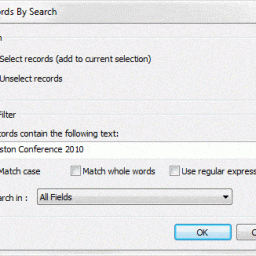








admin –
Bản quyền phần mềm AutoPortfolio.